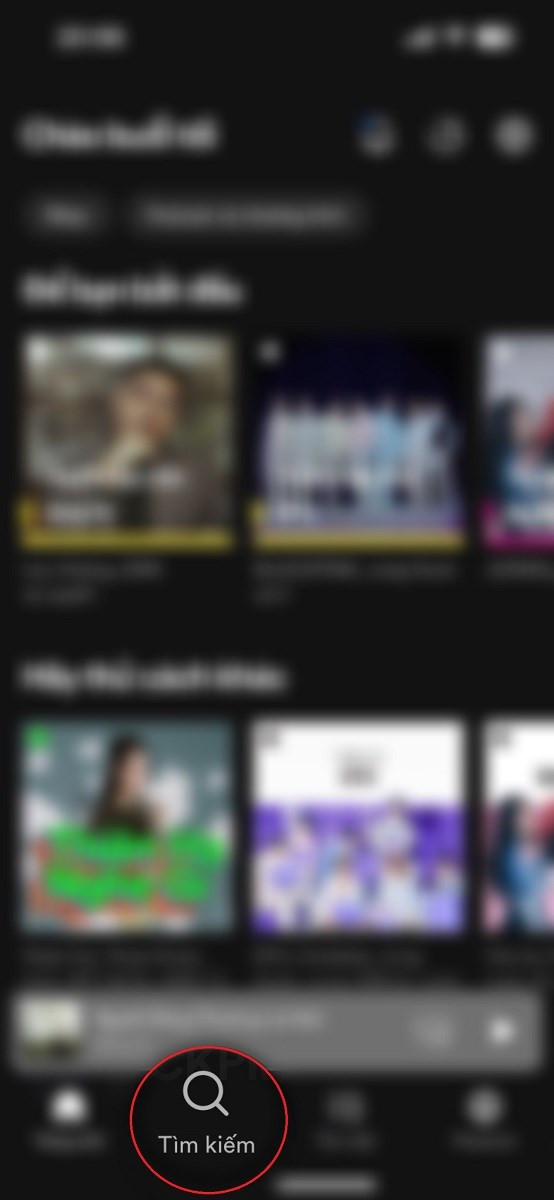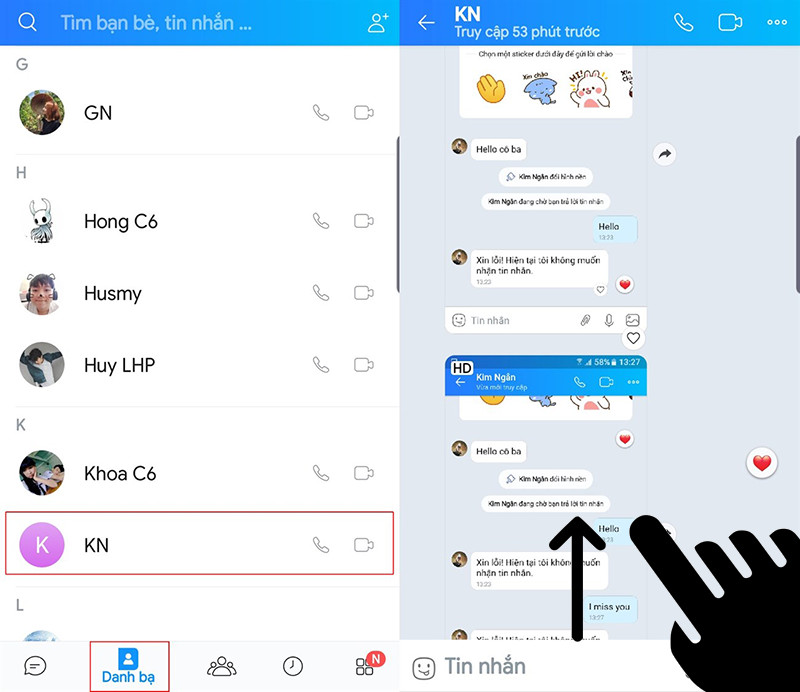Hướng Dẫn Đăng Xuất Telegram Trên Điện Thoại Và Máy Tính Nhanh Chóng
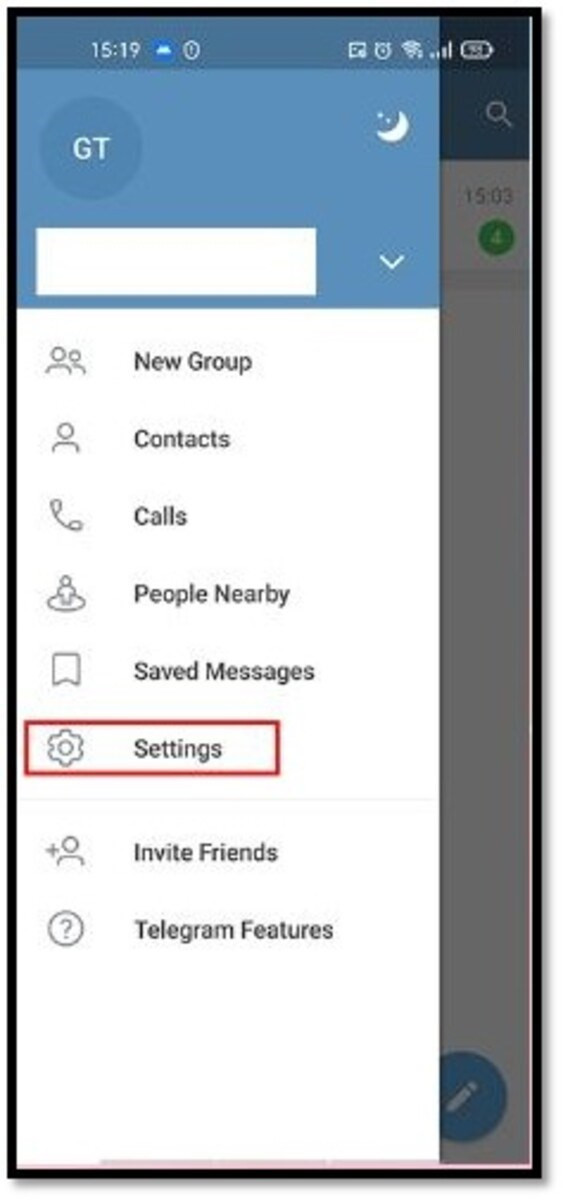
Bạn muốn bảo vệ sự riêng tư trên Telegram và ngăn chặn truy cập trái phép? Đăng xuất tài khoản Telegram là một biện pháp đơn giản nhưng hiệu quả. Bài viết này sẽ hướng dẫn bạn cách đăng xuất Telegram trên điện thoại (Android và iOS) và máy tính một cách nhanh chóng và dễ dàng, giúp bạn yên tâm hơn về bảo mật thông tin cá nhân.
Tại sao cần đăng xuất Telegram?
Việc đăng xuất Telegram, đặc biệt khi sử dụng thiết bị công cộng hoặc cho người khác mượn máy, là rất quan trọng. Điều này giúp bảo vệ tin nhắn, danh bạ và thông tin cá nhân của bạn khỏi những con mắt tò mò. Hãy cùng XemTinGame tìm hiểu chi tiết cách thực hiện nhé!
Đăng xuất Telegram trên điện thoại
Đăng xuất Telegram trên Android
- Mở ứng dụng Telegram trên điện thoại Android.
- Nhấn vào biểu tượng ba dấu gạch ngang ở góc trên bên trái để mở menu.
- Chọn “Cài đặt” (Settings).
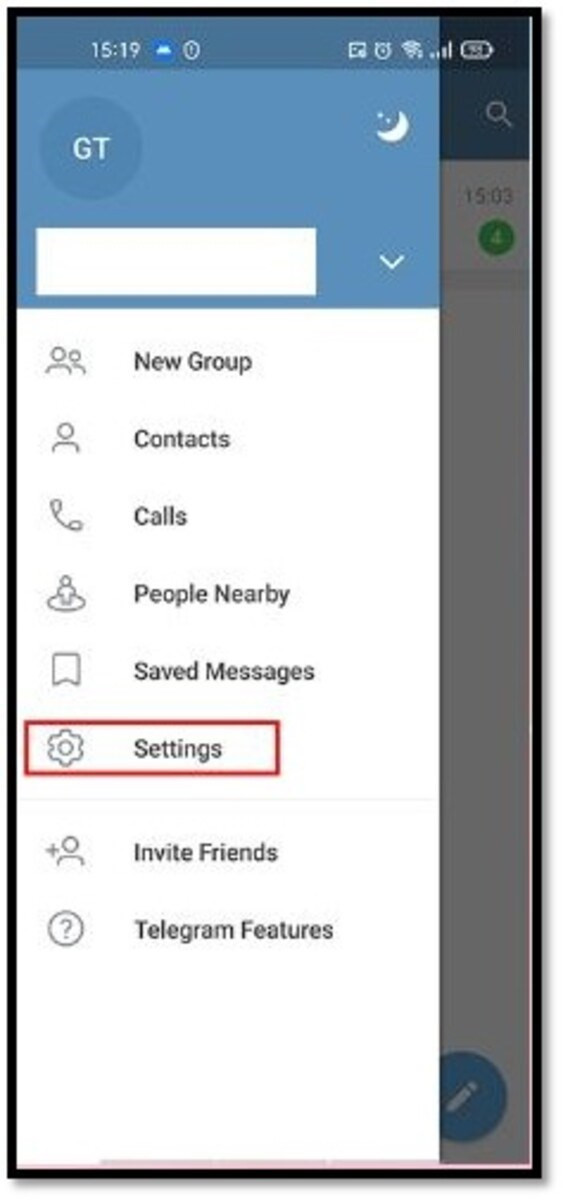 Chọn vào mục SettingHình ảnh minh họa chọn Cài đặt trên Telegram Android
Chọn vào mục SettingHình ảnh minh họa chọn Cài đặt trên Telegram Android
- Nhấn vào tài khoản Telegram của bạn.
- Nhấn vào biểu tượng ba chấm ở góc trên bên phải.
- Chọn “Đăng xuất” (Log Out).
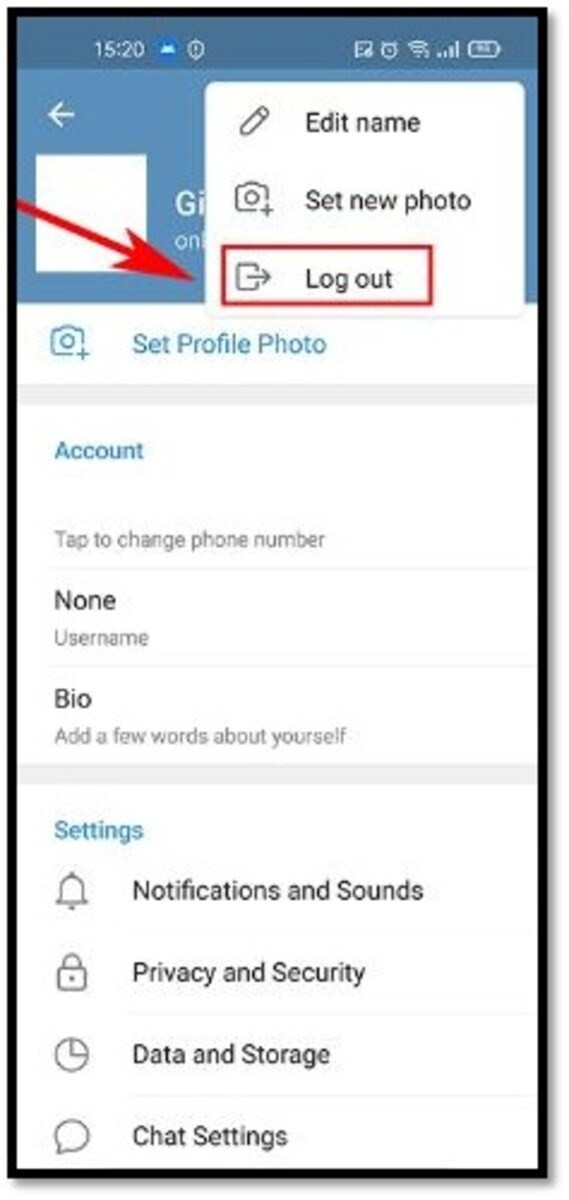 Bấm chọn Log OutHình ảnh minh họa chọn Đăng xuất trên Telegram Android
Bấm chọn Log OutHình ảnh minh họa chọn Đăng xuất trên Telegram Android
Đăng xuất Telegram trên iPhone (iOS)
- Mở ứng dụng Telegram trên iPhone.
- Chọn tab “Cài đặt” (Settings).
- Nhấn vào “Chỉnh sửa” (Edit) ở góc trên bên phải.
- Nhấn nút “Đăng xuất” (Log Out) màu đỏ.
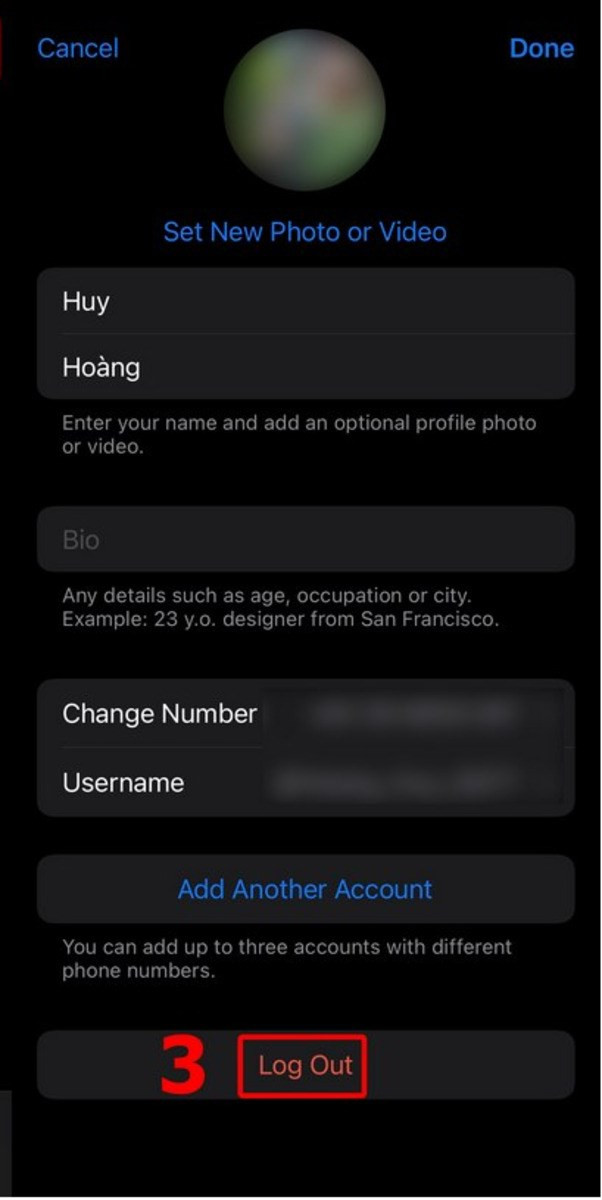 Bấm vào mục Đăng xuấtHình ảnh minh họa chọn Đăng xuất trên Telegram iOS
Bấm vào mục Đăng xuấtHình ảnh minh họa chọn Đăng xuất trên Telegram iOS
Đăng xuất Telegram trên máy tính
- Mở ứng dụng Telegram trên máy tính.
- Nhấn vào biểu tượng ba dấu gạch ngang ở góc trên bên trái.
-800×377.jpg)
Hình ảnh minh họa chọn menu trên Telegram Desktop
- Chọn “Cài đặt” (Settings).
-800×505.jpg)
Hình ảnh minh họa chọn Cài đặt trên Telegram Desktop
- Nhấn vào biểu tượng ba chấm.
- Chọn “Đăng xuất” (Log Out).
Đăng xuất Telegram từ xa trên các thiết bị khác
Bạn có thể đăng xuất tài khoản Telegram của mình khỏi tất cả các thiết bị khác đang đăng nhập từ xa. Tính năng này rất hữu ích nếu bạn lỡ quên đăng xuất ở một nơi nào đó.
- Mở Telegram trên bất kỳ thiết bị nào (điện thoại hoặc máy tính).
- Vào “Cài đặt” (Settings).
- Chọn “Thiết bị” (Devices).
- Nhấn “Kết thúc tất cả các phiên khác” (Terminate all other sessions).
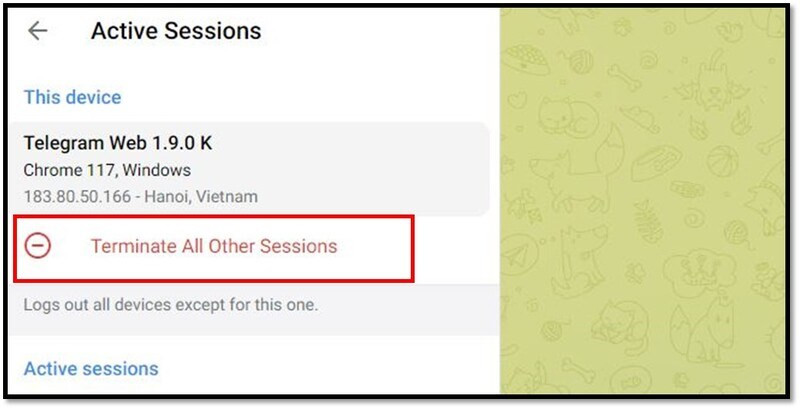 Đăng xuất khỏi các thiết bị khácHình ảnh minh họa đăng xuất tất cả phiên khác trên Telegram
Đăng xuất khỏi các thiết bị khácHình ảnh minh họa đăng xuất tất cả phiên khác trên Telegram
Kết luận
Bài viết đã hướng dẫn bạn cách đăng xuất Telegram trên điện thoại Android, iPhone và máy tính, cũng như cách đăng xuất từ xa trên các thiết bị khác. Hy vọng những thông tin này sẽ giúp bạn bảo vệ tài khoản Telegram và thông tin cá nhân của mình một cách tốt nhất. Đừng quên chia sẻ bài viết nếu bạn thấy hữu ích nhé! Để lại bình luận bên dưới nếu bạn có bất kỳ câu hỏi nào.